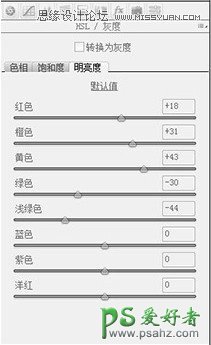当前位置:PS爱好者教程网主页 > PS照片处理 > 教程
Photoshop给色彩偏黄的外拍少女性感照片调出唯美的暗夜艺术效果(2)
时间:2016-11-21 12:20 来源:PS照片处理教程 作者:外拍少女性感照 阅读:次
第二步曲线:
胶片色调暗部偏灰,这个曲线主要是把暗部拉灰,大家可以看一下我调整的黄线做参考,具体视照片情况而定。
第三步:色相饱和度
分析原片
主要由绿色、红色、黄色,调整红色,黄色色相,饱和度,还有明度,主要调整肤色,调整绿色,和浅绿色,色相饱和度,明度,调整草地颜色,大家可以多看胶片的色彩增强色感,胶片分很多种,每种胶片颜色都会不一样,调片时多留意各参数对色彩的变化。
最新教程
推荐教程